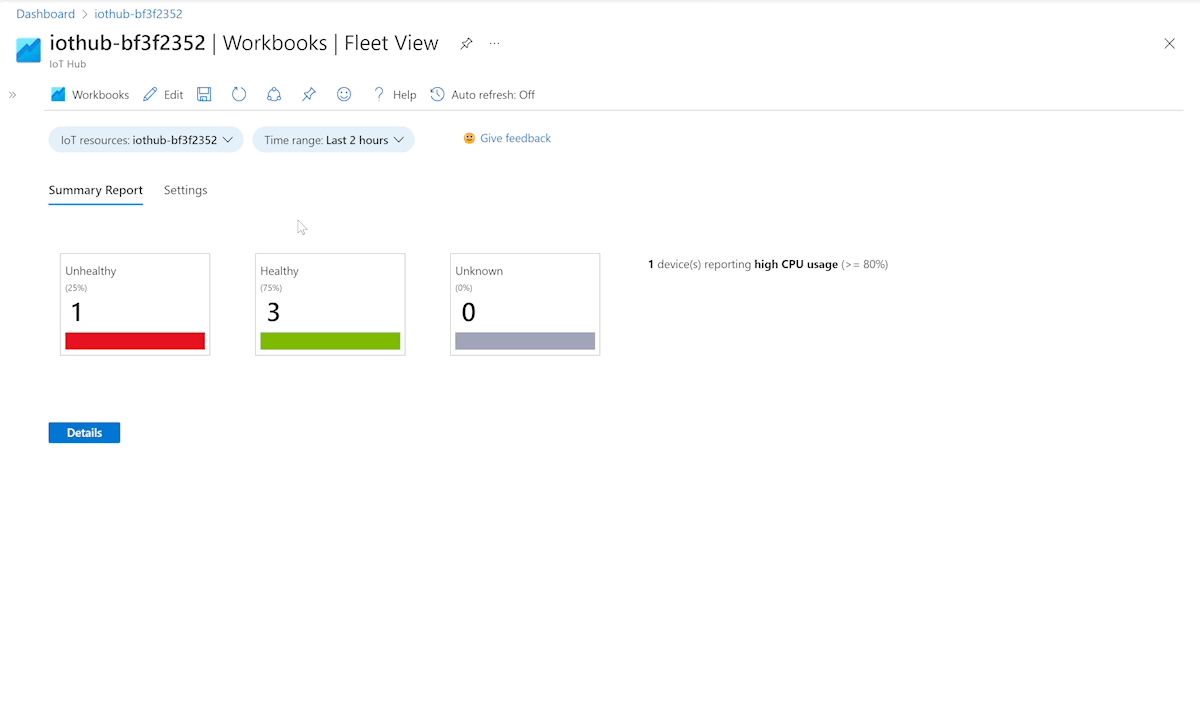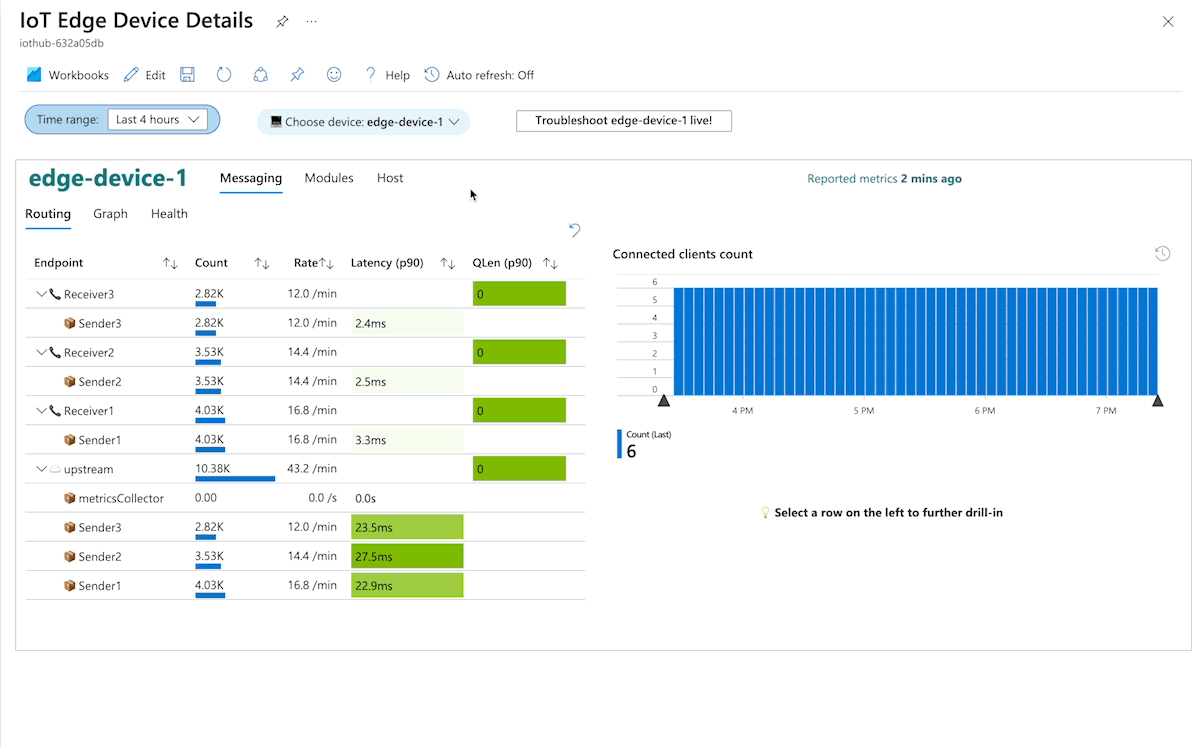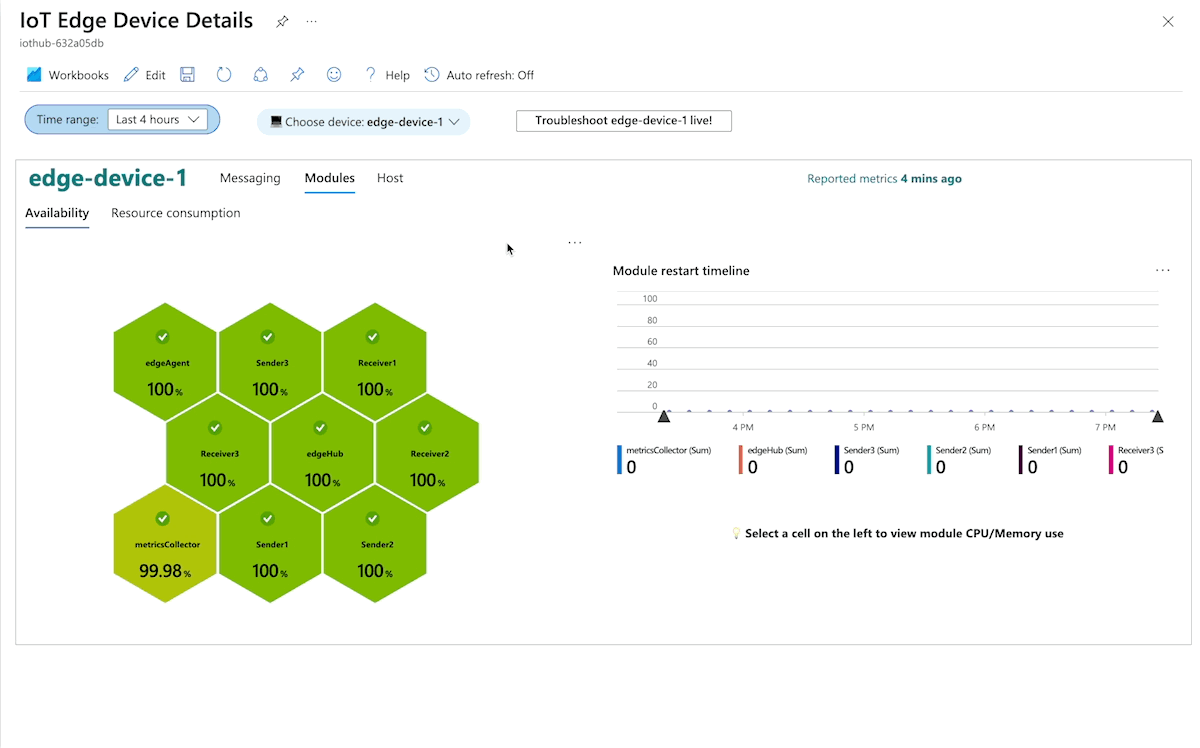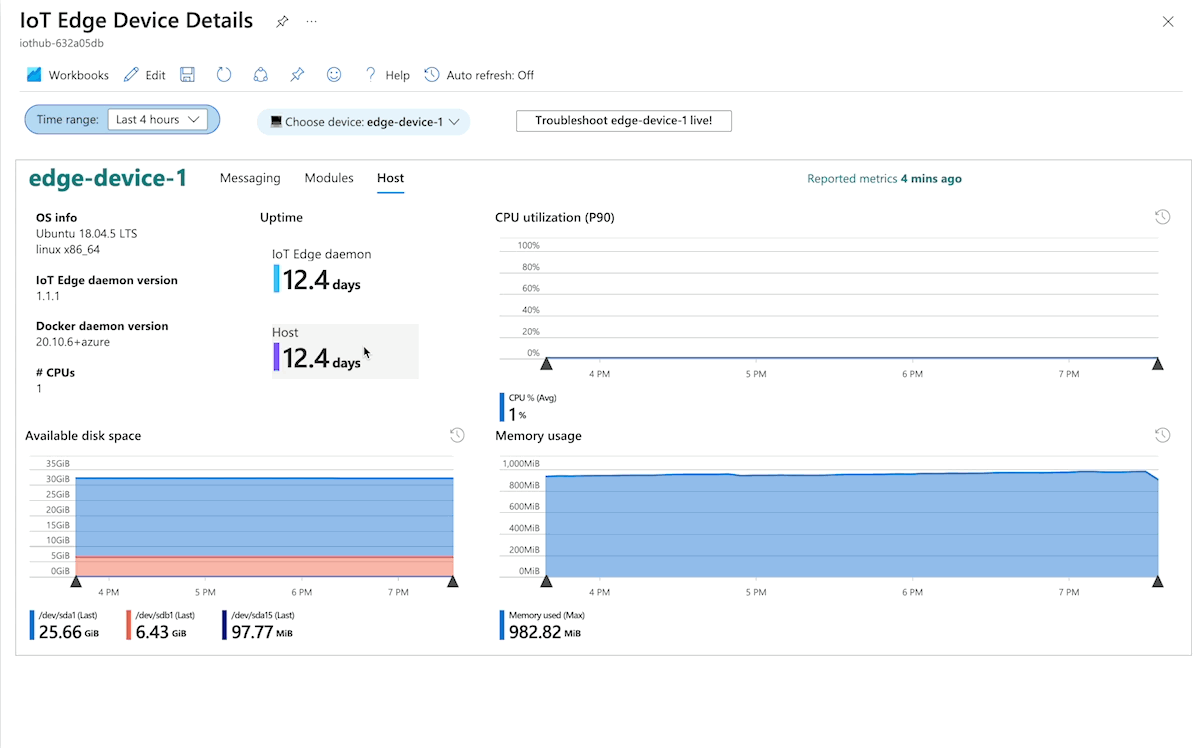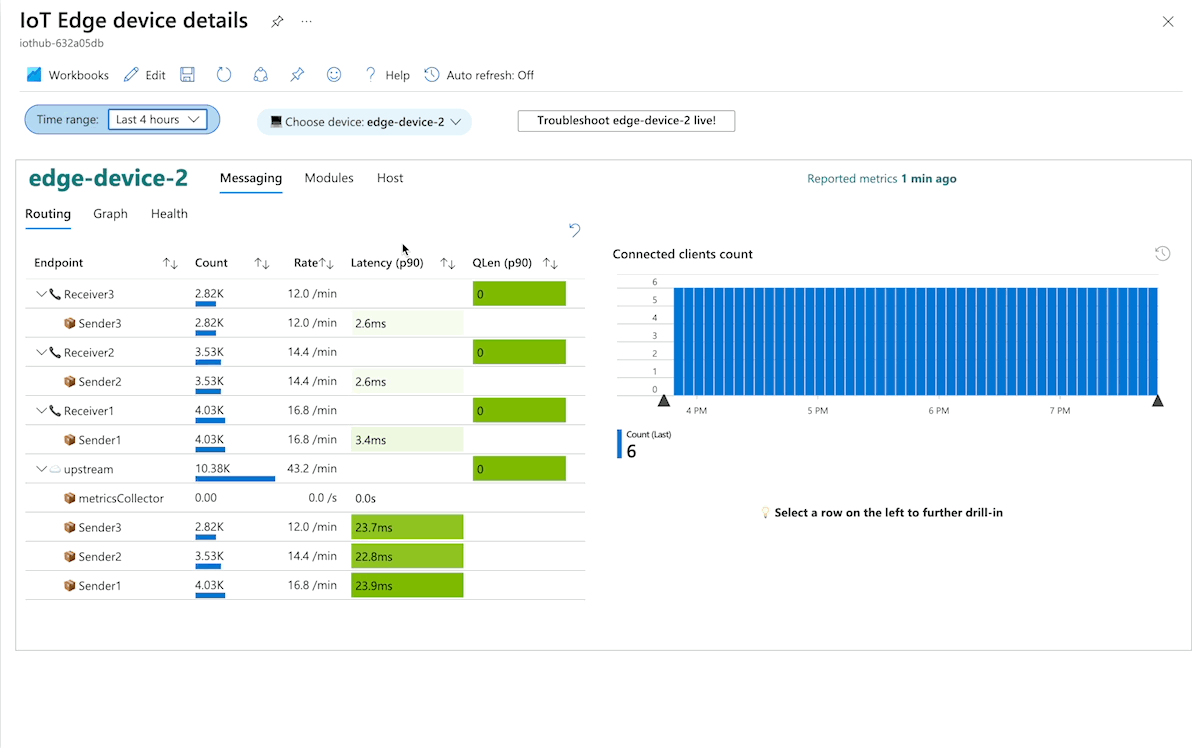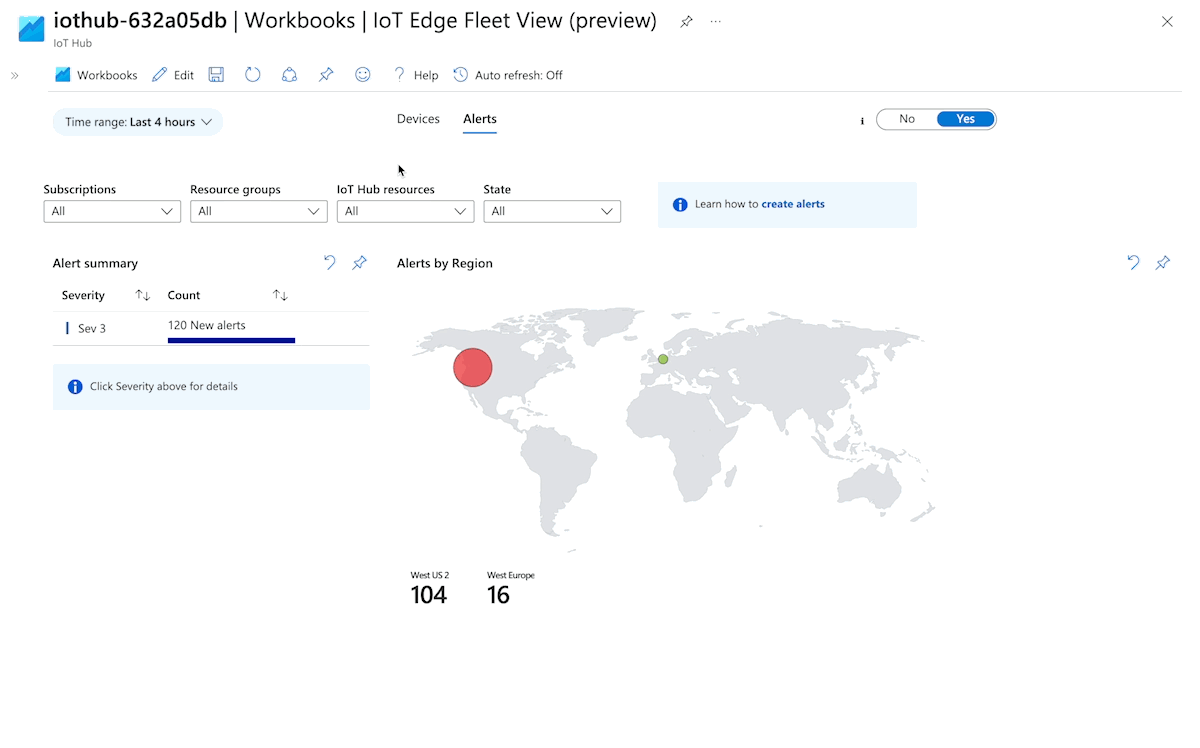Exploración de las visualizaciones mantenidas en Azure IoT Edge
Se aplica a: ![]() IoT Edge 1.5
IoT Edge 1.5 ![]() IoT Edge 1.4
IoT Edge 1.4
Importante
IoT Edge 1.5 LTS e IoT Edge 1.4 LTS son versiones compatibles. IoT Edge 1.4 LTS finaliza el ciclo de vida el 12 de noviembre de 2024. Si está usando una versión anterior, consulte Actualización de IoT Edge.
Puede explorar visualmente las métricas recopiladas por los dispositivos IoT Edge mediante los libros de Azure Monitor. Los libros de supervisión mantenidos para IoT Edge se proporcionan en forma de plantillas públicas:
- En el caso de los dispositivos conectados a IoT Hub, en la página IoT Hub de Azure Portal, vaya a la página Libros de la sección Supervisión.
- En el caso de los dispositivos conectados a IoT Hub, en la hoja IoT Central de Azure Portal, vaya a la página Libros de la sección Supervisión.
Los libros mantenidos usan métricas integradas del entorno de ejecución de IoT Edge. Primero necesitan que las métricas se ingieran en un área de trabajo de Log Analytics. Estas vistas no necesitan la instrumentación de métricas de los módulos de carga de trabajo.
Acceso a libros mantenidos
Los libros de Azure Monitor para IoT son un conjunto de plantillas que puede usar para visualizar las métricas del dispositivo. Se pueden personalizar para adaptarse a la solución.
Para obtener acceso a los libros seleccionados, siga los siguientes pasos:
Inicie sesión en Azure Portal y vaya a la aplicación de IoT Hub o IoT Central.
Seleccione Libros en la sección Supervisión del menú.
Elija el libro que quiere explorar en la lista de plantillas públicas:
Vista de flota: supervise la flota de dispositivos de varios centros de IoT Hub o Central Apps y explore en profundidad dispositivos específicos para obtener una instantánea de estado.
Detalles del dispositivo: visualice los detalles del dispositivo en torno a la mensajería, los módulos y los componentes de host de un dispositivo de IoT Edge.
Alertas: vea las alertas desencadenadas para dispositivos en varios recursos de IoT.
Use las secciones siguientes para obtener una vista previa del tipo de datos y las visualizaciones que ofrece cada libro.
Nota:
Es posible que las capturas de pantalla siguientes no reflejen el diseño más reciente del libro.
Libro de vista de flota
De forma predeterminada, esta vista muestra el estado de los dispositivos asociados al recurso en la nube de IoT actual. Puede seleccionar varios recursos de IoT mediante el control desplegable de la parte superior izquierda.
Use la pestaña Configuración para ajustar los distintos umbrales para clasificar el dispositivo como en buen o en mal estado.
Seleccione el botón Detalles para ver la lista de dispositivos con una instantánea de métricas principales agregadas. Seleccione el vínculo de la columna Estado para ver la tendencia de las métricas de estado de un dispositivo o en el nombre del dispositivo para ver sus métricas detalladas.
Libro de detalles del dispositivo
El libro de detalles del dispositivo tiene tres vistas:
- La vista Mensajería visualiza las rutas de mensaje para el dispositivo e informa sobre el estado general del sistema de mensajería.
- La vista Módulos muestra el rendimiento de los módulos individuales de un dispositivo.
- La vista Host muestra información sobre el dispositivo host, incluida la información de versión para los componentes de host y el uso de recursos.
Puede cambiar entre las vistas mediante las pestañas de la parte superior del libro.
El libro de detalles del dispositivo también se integra con la experiencia de solución de problemas basada en el portal de IoT Edge. Puede extraer registros en vivo desde el dispositivo mediante esta característica. Para acceder a esta experiencia, seleccione el botón Solucionar problemas <nombre del dispositivo> en directo situado encima del libro.
La vista Mensajería incluye tres subsecciones: detalles de enrutamiento, un gráfico de enrutamiento y el estado de mensajería. Arrastre y suelte cualquier gráfico de tiempo para ajustar el rango de tiempo global al rango seleccionado.
La sección Enrutamiento muestra el flujo de mensajes entre el envío de módulos y la recepción de estos. Presenta información como el número de mensajes, la velocidad y el número de clientes conectados. Seleccione un emisor o receptor para obtener más detalles. Al hacer clic en un emisor se muestra el gráfico de tendencias de latencia experimentada por este y el número de mensajes que envió. Al hacer clic en un receptor se muestra la tendencia de longitud de cola del receptor y el número de mensajes que recibió.
La sección Gráfico muestra una representación visual del flujo de mensajes entre módulos. Arrastre y acerque el contenido para ajustar el grafo.
En la sección Estado se presentan varias métricas relacionadas con el estado general del subsistema de mensajería. Puede profundizar progresivamente en los detalles si se observa algún error.
Libro de alertas
Consulte las alertas generadas desde las reglas de alertas creadas previamente en el libro Alertas. Esta vista le permite ver alertas de varias aplicaciones de IoT Hubs o IoT Central.
Seleccione una fila de gravedad para ver los detalles de las alertas. El vínculo Regla de alerta le lleva al contexto de la alerta y el vínculo Dispositivo abre el libro de métricas detalladas. Cuando se abre desde esta vista, el libro de detalles del dispositivo se ajusta automáticamente al intervalo de tiempo en torno al momento en que se desencadena la alerta.
Personalización de libros
Los libros de Azure Monitor son muy personalizables. Puede editar las plantillas públicas para que se adapten a sus requisitos. Todas las visualizaciones están controladas por consultas de Lenguaje de consulta Kusto centradas en recursos en la tabla InsightsMetrics.
Para empezar a personalizar un libro, primero debe entrar en el modo de edición. Seleccione el botón Editar en la barra de menús del libro. Los libros mantenidos usan ampliamente los grupos de libros. Es posible que tenga que seleccionar Editar en varios grupos anidados antes de poder ver una consulta de visualización.
A continuación, puede guardar los cambios como un libro nuevo. Puede compartir el libro guardado con su equipo o implementarlo mediante programación como parte de las implementaciones de recursos de su organización.
Pasos siguientes
Personalice la solución de supervisión con reglas de alertas y métricas de módulos personalizados.